Le passage de données contenues dans un tableau PDF à une feuille Excel est aujourd’hui une étape cruciale dans la manipulation de données numériques. En effet, bien que le format PDF soit omniprésent pour son universalité et sa présentation fiable, il ne facilite pas naturellement l’édition ou l’analyse avancée des données. Cette nécessité se fait sentir dans de nombreux secteurs professionnels et personnels, qu’il s’agisse d’experts en finance, de gestionnaires de projet ou même d’utilisateurs occasionnels souhaitant optimiser leurs rapports. En partant d’une approche didactique, ce guide pratique présente non seulement les méthodes éprouvées pour effectuer cette conversion avec précision, mais révèle aussi les innovations techniques, les outils et astuces indispensables à maîtriser pour optimiser votre workflow en 2025.
Les bases du transfert de tableaux PDF vers Excel : principes et enjeux essentiels
Avant toute opération de transfert, comprendre la nature technique du PDF ainsi que les particularités d’Excel s’avère fondamental. Le PDF, développé originellement par Adobe, permet de protéger la mise en forme de tous types de documents quel que soit l’appareil affichant le fichier. Pour autant, il s’agit d’un format statique, destiné principalement à la consultation et non à l’édition rapide des données qu’il contient. Contrairement à Excel, une application développée par Microsoft standard dans le domaine des tableurs, le PDF ne stocke pas les données sous forme cellulaire facilement exploitable.
Les principaux défis lors du transfert d’un tableau PDF vers Excel résident dans plusieurs aspects :
- La reconnaissance des données tabulaires : un tableau dans un PDF est souvent simplement une mise en page de texte et formes, ce qui empêche une lecture directe en tant que tableau par Excel.
- Le maintien de la structure et du format : la cohérence des lignes, colonnes, formats de texte ou de chiffres est cruciale afin d’éviter une perte d’information ou une réorganisation fastidieuse.
- La gestion des différences de codage et de police : certaines polices ou encodages utilisés dans le PDF peuvent compliquer un simple copier-coller au sein d’une feuille Excel.
- La protection éventuelle du PDF : des fichiers sécurisés empêchent l’extraction directe des contenus.
Bien maîtriser ces éléments permet d’anticiper les erreurs courantes et d’utiliser efficacement les outils disponibles, facilitant ainsi le passage d’un tableau statique à un tableau dynamique prêt à l’analyse avancée.
| Format | Fonction principale | Avantage clé | Limitation dans le transfert PDF vers Excel |
|---|---|---|---|
| PDF (Portable Document Format) | Affichage uniforme sur tous supports | Préservation de la mise en page et des styles | Données non exploitables directement comme tableau |
| Excel (.xlsx, .xls) | Gestion dynamique des données tabulaires | Fonctions avancées de calcul et d’analyse | Requiert une entrée structurée des données |
Si vous souhaitez approfondir les techniques relatives à l’importation et la transformation des données, les méthodes expliquées dans ce guide resteront essentielles pour des processus plus complexes, notamment dans la gestion de données volumineuses ou fragmentées.

Procédures standard pour copier un tableau d’un PDF vers Excel pas à pas
La méthode la plus accessible reste aujourd’hui le copier-coller direct, cependant, ce procédé montre rapidement ses limites. Pour une conversion propre et rapide, Excel intègre désormais des fonctionnalités natives largement améliorées avec Power Query, facilitant l’import massif et la correction automatique des données issues des PDF.
Procédure complète pour un transfert classique :
- Ouvrez votre tableur Excel (Microsoft Excel ou alternatives comme WPS Office ou LibreOffice Calc).
- Depuis l’onglet Données, sélectionnez l’option Obtenir des données.
- Dans le menu déroulant, cliquez sur À partir d’un fichier, puis choisissez Fichier PDF.
- Localisez votre document PDF sur votre système et cliquez sur Importer.
- Excel affichera alors les tableaux détectés dans le PDF, sélectionnez celui que vous souhaitez transférer.
- Appuyez sur Charger pour insérer le contenu comme tableau Excel.
Cette procédure est une évolution bienvenue rendue possible par Microsoft, et qui gagne tout son intérêt quand on manipule les données régulièrement issues de rapports, factures ou documents numériques aux formats standards.
- Astuce : désactivez les options de fusion automatique de cellules dans Excel pour faciliter la mise en forme.
- Précaution : vérifiez la qualité du PDF pour éviter les incohérences dans la conversion.
- Alternative : Smallpdf, PDF2Go ou Convertio proposent aussi des plateformes en ligne efficaces pour la conversion directe.
| Étape | Description | Logiciels ou outils recommandés | Avantage principal |
|---|---|---|---|
| 1 | Ouvrir Excel et accéder à l’option d’import PDF | Microsoft Excel 2025, WPS Office | Interface intuitive et intégrée |
| 2 | Sélectionner le fichier PDF | Exploiter le système de fichiers local | Sélection rapide et gestion facile de multiples fichiers |
| 3 | Choisir le tableau à importer dans Excel | Power Query intégré | Précision dans la sélection des données désirées |
| 4 | Charger les données dans la feuille Excel | Excel, LibreOffice | Mise en forme automatique et traitement rapide |
Les outils incontournables en 2025 pour une conversion de PDF vers Excel sans faille
En 2025, la gamme d’outils spécialisés est particulièrement riche. Outre les solutions propriétaires comme Adobe Acrobat, on trouve de nombreuses alternatives qui ont innové dans la reconnaissance avancée des tableaux et la correction automatique des contenus numérisés. Parmi les plus recommandés figurent :
- Nitro PDF Pro : un outil professionnel reconnu pour la précision de son extraction et la maintenance fidèle des formats originaux.
- Foxit PDF Editor : privilégié pour sa légèreté et sa compatibilité multiplateforme, ainsi que pour les options de collaboration en temps réel.
- ABBYY FineReader : spécialisé dans la reconnaissance optique de caractères (OCR), il excelle dans la conversion des PDFs scannés.
- Smallpdf et PDF2Go : services en ligne pratiques et rapides pour des conversions ponctuelles sans installation.
- Zamzar et Convertio : plateformes web multi-format avec processus d’upload simple, idéal pour les utilisateurs occasionnels.
Choisir le bon outil dépend de votre volumétrie de documents, de la complexité des tableaux et de l’exigence de préservation des formats. Il est à noter qu’unesuite bureautique complète comme LibreOffice intègre aussi des conversions basiques, mais souvent moins évoluées en termes de reconnaissance des lignes complexes.
| Outil | Fonctionnalités clés | Compatibilité | Usage conseillé |
|---|---|---|---|
| Adobe Acrobat Pro DC | Conversion PDF avancée, OCR, édition complète | Windows, MacOS | Usage professionnel intensif |
| Nitro PDF Pro | Extraction précise, interface utilisateur conviviale | Windows | Professionnels ayant besoin de précision |
| Foxit PDF Editor | Léger, collaboratif, options multiplateformes | Windows, Mac, Linux | Travail collaboratif et mobilité |
| ABBYY FineReader | OCR puissant, conversion pour PDF scanné | Windows, MacOS | Documents scannés à convertir |
| Smallpdf, PDF2Go, Zamzar, Convertio | Conversion rapide en ligne, multi-formats | Web | Utilisateurs ponctuels et dépannage |
Par ailleurs, il est cet outil essentiel pour des problématiques spécifiques, tel que le transfert sécurisé de fichiers qui assure la bonne circulation des documents PDF avant leur traitement sur Excel.
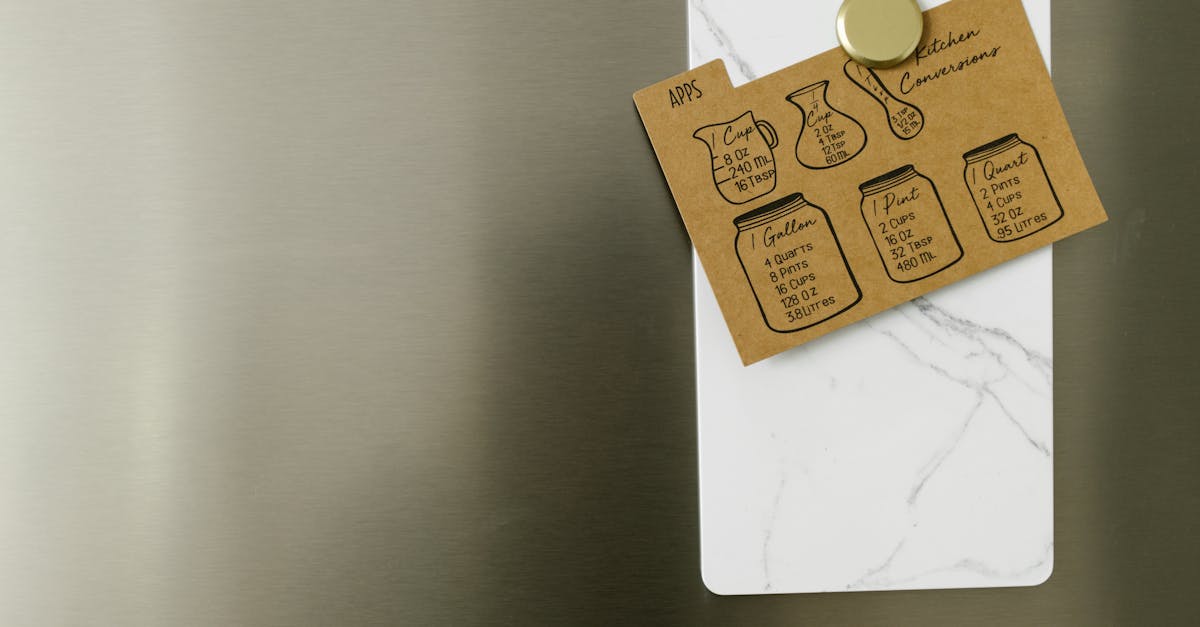
Techniques avancées pour extraire efficacement des données tabulaires complexes d’un PDF
Quand les tableaux PDF comportent des structures imbriquées, des colonnes fusionnées ou des notations complexes, les méthodes simples peinent à offrir un transfert sans erreur. Les outils classiques se heurtent souvent à des limites, et la qualité du PDF initial prend une importance critique.
Voici les démarches à privilégier :
- Utilisation d’OCR avancé : lorsque le PDF est issu d’un scan ou d’une image, l’extraction textuelle requiert des logiciels dotés de reconnaissance optique performante comme ABBYY FineReader.
- Pré-traitement de fichier : conversion préalable du PDF en format Word ou texte enrichi pour faciliter la restructuration manuelle avant export vers Excel.
- Scripts et automatisation : pour les professionnels, l’usage de langages comme Python (bibliothèques PyPDF2, Camelot) permet d’automatiser et d’affiner la reconnaissance et le découpage.
- Correction post-import : exploitation de fonctions Excel comme Power Query pour fusionner, trier, ou réorganiser les données importées.
En combinant plusieurs de ces techniques, on accède à des résultats nettement supérieurs, notamment en contexte professionnel où la qualité des données conditionne la prise de décision.
| Technique | Avantage | Limite | Application recommandée |
|---|---|---|---|
| OCR avancé (ex : ABBYY) | Reconnaissance de texte dans fichiers scannés | Qualité PDF variable affecte résultats | Documents numérisés ou mal formatés |
| Conversion intermédiaire | Préparation des données avant import | Processus à plusieurs étapes, plus long | Tableaux très complexes |
| Automatisation via scripts | Traitement rapide & répétable | Compétences techniques requises | Volume important de documents |
| Correction post-import | Affinage flexible dans Excel | Travail manuel complémentaire | Données corrigées et triées |
Pour approfondir vos compétences en traitement de données, consultez les ressources telles que les tutoriels sur l’utilisation d’outils d’intelligence artificielle qui optimisent ces opérations complexes.
Comment conserver la mise en forme lors du transfert d’un tableau PDF vers Excel
Un des aspects souvent sous-estimés lors du transfert est la préservation de la mise en forme, primordiale pour la compréhension et l’exploitation des données. Le PDF conserve tout l’esthétique d’un tableau, tandis qu’Excel organise l’information selon des règles fonctionnelles.
Pour garantir un transfert fidèle, voici quelques conseils :
- Choisir le bon outil d’extraction : certains logiciels comme Adobe Acrobat Pro et Nitro PDF gèrent mieux les styles et la disposition spécifiques.
- Voyez si l’export natif est possible : plusieurs outils offrent une option « Exporter en Excel » qui conserve souvent les styles.
- Utiliser Power Query pour personnaliser l’agencement : modifier les colonnes, fusionner des cellules en post-traitement.
- Éviter le copier-coller brut : il engendre souvent une perte de police, alignement, ou couleur.
- Vérifier la compatibilité des polices : les polices non standard peuvent être remplacées ou mal affichées dans Excel.
Ces pratiques assurent que le tableau reste lisible et exploitable dans Excel, tant pour les rapports de gestion que pour les présentations professionnelles.
| Étape | Astuce | Résultat attendu |
|---|---|---|
| Sélection du logiciel adapté | Adobe Acrobat, Nitro | Extraction fiable avec mise en forme conservée |
| Export direct depuis PDF | Utiliser fonction « Exporter en Excel » | Alignement et styles préservés |
| Paramétrage Power Query | Fusion et division des colonnes après import | Tableau organisé et clair |
| Éviter le copier-coller direct | Utiliser des outils dédiés | Moins d’erreurs de formatage |
| Polices compatibles | Vérification avant transfert | Affichage homogène |
Vous pouvez compléter vos recherches par exemple avec un focus sur les alternatives à Adobe Photoshop qui proposent aussi des fonctions d’édition PDF avancées compatibles avec Excel.
Les solutions en ligne performantes pour convertir rapidement un PDF en tableau Excel
Plusieurs plateformes web facilitent la conversion de PDF vers Excel sans installation, idéales pour les besoins ponctuels ou les utilisateurs moins familiers des outils spécifiques. Voici une sélection des plus efficaces en 2025 :
- Smallpdf : interface claire et conversion rapide, propose aussi une suite complète de traitement PDF.
- PDF2Go : conversion en ligne avec options de nettoyage et rearrangement de tableaux.
- Zamzar : multi-format, avec conversion par upload simple, sans inscription obligatoire.
- Convertio : compatible avec de nombreux formats de fichiers et doté d’une interface intuitive.
Ces services offrent souvent des forfaits gratuits limités et des options payantes pour des volumes plus importants ou des conversions plus poussées. Ils sont adaptés aux usagers mobiles ou travaillant sur divers appareils, grâce à leur accessibilité via navigateur.
| Plateforme | Avantages | Limites | Coût |
|---|---|---|---|
| Smallpdf | Conversion rapide, multiples formats | Limite de fichiers par jour pour gratuit | Gratuit / Premium |
| PDF2Go | Édition avant conversion | Interface moins intuitive | Gratuit / Abonnement |
| Zamzar | Conversion multi-format | Dépendance au réseau internet | Gratuit / Payant |
| Convertio | Interface intuitive | Limites sur la taille des fichiers | Freemium |
Il est judicieux de consulter régulièrement des articles et tutoriels spécialisés pour optimiser votre utilisation de ces plateformes, notamment en visitant des sites experts qui proposent des conseils comme l’optimisation de vos outils numériques quotidiens.
Utiliser les fonctionnalités d’Excel pour améliorer l’exploitation des données importées depuis un PDF
Une fois les données transférées, Excel ouvre un univers de traitement avancé que beaucoup ignorent ou sous-utilisent. Exploiter pleinement les possibilités offertes par les fonctions intégrées transformera un simple tableau importé en un levier puissant d’analyse et de décision.
Parmi les fonctionnalités indispensables figurent :
- Power Query : permet de transformer, nettoyer, fusionner ou filtrer les données importées automatiquement.
- Tables dynamiques : pour synthétiser et analyser rapidement de larges ensembles de données.
- Formules avancées : nombres conditionnels, extraction, concaténation, etc.
- Gestion des noms et plages dynamiques : pour automatiser les calculs et actualiser les tableaux de bord.
- Graphiques liés : pour visualiser les données selon les critères personnalisés.
| Fonction | Utilité | Exemple pratique |
|---|---|---|
| Power Query | Nettoyer et paramétrer le flux de données | Supprimer les doublons et reformater les dates |
| Tableaux dynamiques | Analyse synthétique et flexible | Résumé des ventes par région et période |
| Formules conditionnelles | Extraction et calcul automatisés | Somme des commandes >1000 € |
| Gestion des noms | Référencement facile des plages | Actualisation automatique des rapports |
| Graphiques | Visualisation des tendances | Courbe d’évolution des chiffres trimestriels |
En maîtrisant ces outils d’Excel, vous bénéficiez d’un gain de temps considérable et améliorez la qualité de vos rapports, comme le rappelle notamment la richesse des tutoriaux axés sur des suites alternatives comme Ypareo logiciel.
Gestion des erreurs fréquentes lors du transfert de PDF vers Excel et comment les corriger efficacement
Le transfert des données depuis un PDF vers un fichier Excel ne s’effectue pas toujours sans accroc. Nombres d’utilisateurs rencontrent des erreurs, souvent liées à la complexité du format PDF et aux différences dans la structuration des données. Voici les problèmes les plus communs et leurs solutions :
- Données mal alignées : Utiliser l’outil Power Query pour ajuster les colonnes et lignes mal placées.
- Caractères étranges ou codage incorrect : Passer par une conversion OCR de qualité ou vérifier l’encodage du PDF.
- Colonnes fusionnées qui posent problème : Dédoubler les colonnes manuellement dans Excel ou via un script automatisé.
- Incohérence des formats numériques ou dates : Uniformiser les formats avec les fonctions Excel dédiées.
- Absence de données après transfert : Contrôler les restrictions de sécurité du PDF ou réessayer avec un autre outil.
| Problème | Cause possible | Solution recommandée |
|---|---|---|
| Données décalées | Mise en page complexe non reconnue | Utilisation de Power Query, correction manuelle |
| Caractères illisibles | Encodage incorrect, OCR faible | Changer d’outil d’OCR ou modifier l’encodage |
| Colonnes fusionnées | Tableau mal structuré | Défusionner avec Excel ou scripts |
| Format incohérent | Format initial variable | Reformater avec formules Excel |
| Données manquantes | PDF protégé ou corrompu | Vérification de sécurité, réutilisation d’outil |
Apprendre à anticiper ces difficultés évite des pertes de temps considérables et améliore la qualité des transferts de données, un savoir-faire indispensable pour les professionnels.
Méthodes alternatives et conseils pratiques pour optimiser le transfert de tableaux PDF vers Excel
Au-delà des méthodes classiques, il existe des alternatives et astuces pour rendre ce transfert plus fluide et efficace.
Voici quelques méthodes moins conventionnelles mais efficaces :
- Extraction via Google Sheets : importer directement un PDF converti en document Google pour bénéficier de fonctionnalités gratuites d’extraction PDF sur navigateur.
- Utilisation de suites bureautiques collaboratives : la suite LibreOffice ou ONLYOFFICE Docs qui offrent des méthodes d’import/export pratiques notamment pour des équipes.
- Utiliser les convertisseurs en lignes combinés : par exemple, utiliser Zamzar pour convertir le PDF en fichiers CSV ou XLS, avant de finaliser dans Excel.
- Automatiser avec des services web API : pour les entreprises, l’intégration des API Adobe ou ABBYY facilite l’extraction et le traitement en continu.
- Diviser le fichier PDF : scinder les gros fichiers PDF avec des outils comme l’outil de division en ligne pour travailler plus aisément en morceaux.
| Méthode alternative | Avantages | Inconvénients | Scénarios adaptés |
|---|---|---|---|
| Google Sheets | Gratuit, collaborative, accessible partout | Fonctionnalités limitées comparé à Excel | Usage collaboratif léger |
| ONLYOFFICE Docs, LibreOffice | Suite complète, outils riches | Parfois moins intuitive | Travail d’équipe multi-plateforme |
| Convertisseurs en ligne (Zamzar) | Simple, rapide | Dépendance internet, limites de taille | Conversion ponctuelle |
| API Adobe, ABBYY | Automatisation puissante | Implémentation technique nécessaire | Usage professionnel intensif |
| Division des PDF en ligne | Gestion facilité du volume | Travail morcelé à recréer ensuite | Documents volumineux et complexes |
Ces choix stratégiques permettent d’adapter le processus aux contraintes et aux besoins spécifiques, rendant ainsi la conversion plus maîtrisée et rapide.
FAQ : questions fréquentes sur le transfert de tableaux PDF vers Excel
- Comment éviter les erreurs de format lors du transfert ?
Utilisez des outils avec export natif Excel et effectuez une vérification avec Power Query pour corriger les imperfections. - Quel logiciel choisir pour convertir un PDF scanné en Excel ?
ABBYY FineReader est particulièrement adapté grâce à son OCR performant. - Peut-on automatiser la conversion pour plusieurs documents ?
Oui, l’utilisation de scripts Python ou des API spécialisées permet de traiter des volumes importants sans intervention manuelle. - Existe-t-il des outils gratuits pour cette conversion ?
Des solutions en ligne comme Smallpdf ou PDF2Go proposent des options gratuites limitées. - Le copier-coller simple est-il une bonne méthode ?
Il fonctionne pour des tableaux simples mais n’est pas recommandé pour des documents complexes à cause des pertes fréquentes de mise en forme.

